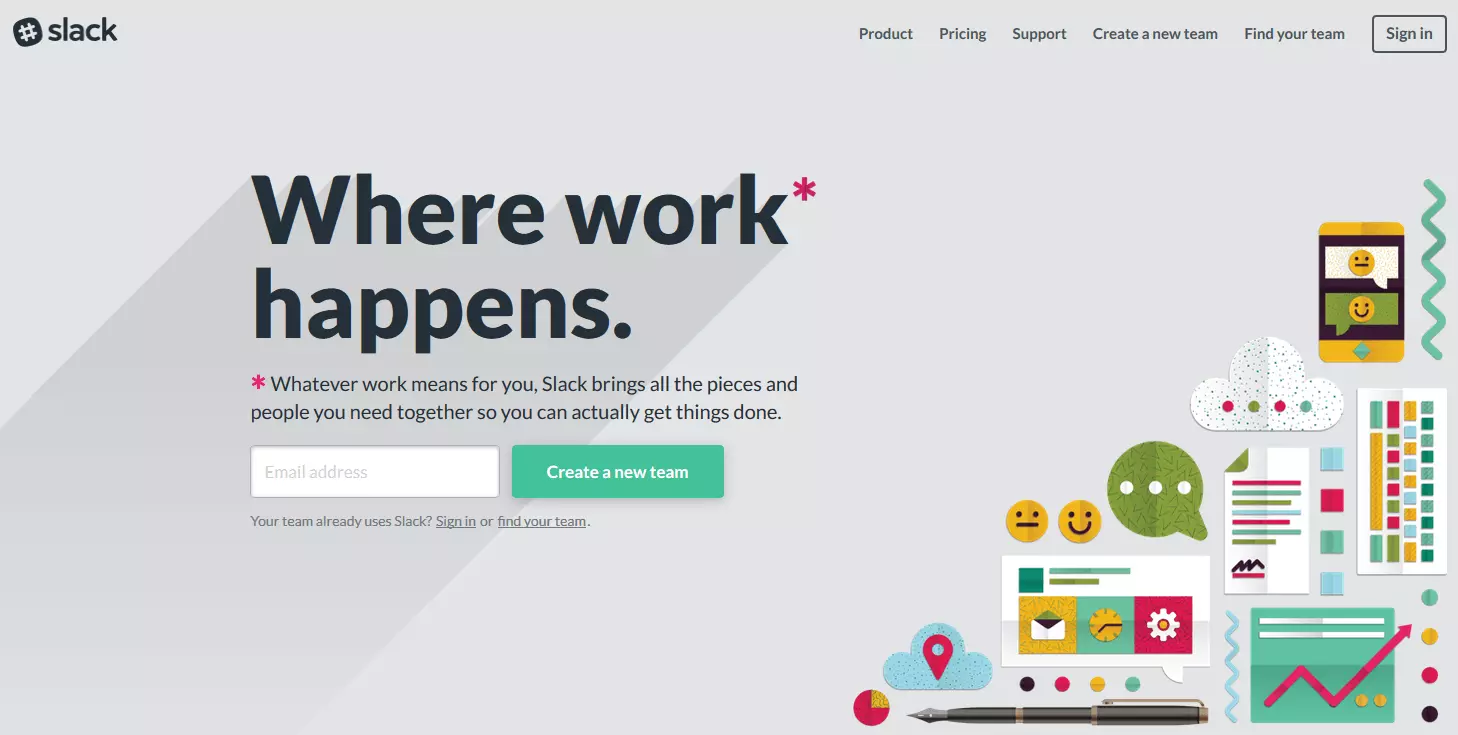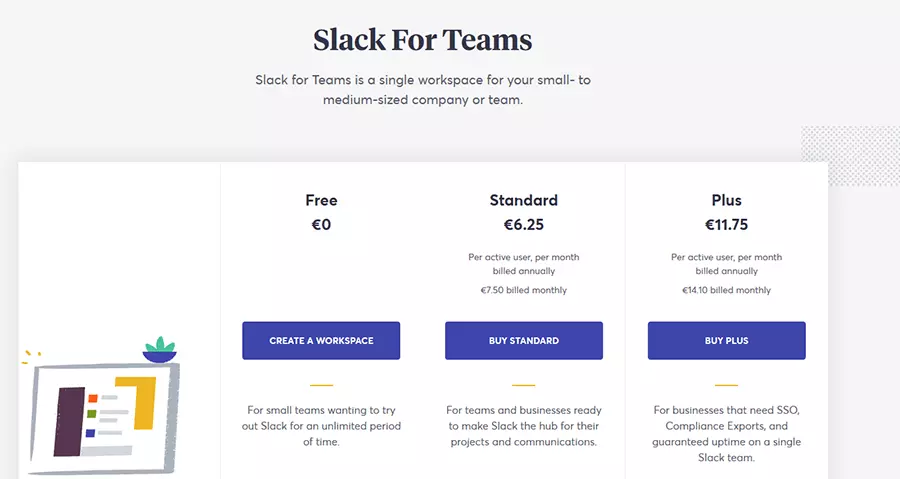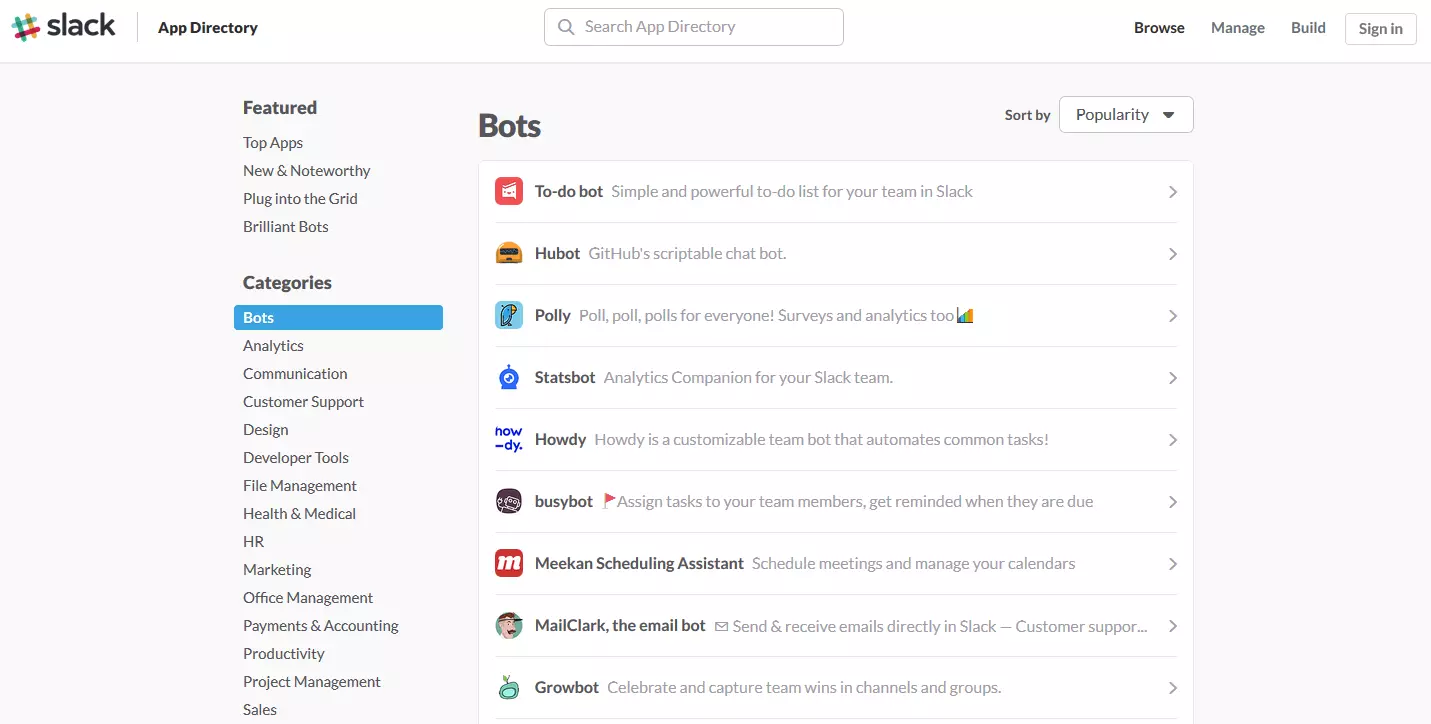Cos’è Slack e a cosa serve?
Un nuovo strumento di comunicazione per l’ufficio si prepara a mandare in pensione Skype e simili: Slack, un programma relativamente recente creato nella Silicon Valley, che per molti utenti della comunicazione interna aziendale è diventato un vero tuttofare. È giustificato questo entusiasmo, considerando che moltissimi nuovi trend provenienti dalla California guadagnano un’immediata popolarità, ma spariscono altrettanto rapidamente? Vale la pena di accantonare programmi consolidati come Skype e salire sul carro di Slack?
Slack è altresì soprannominato e-mail killer, nel senso che ha anche lo scopo di diminuire il traffico di e-mail: infatti, molto spesso i messaggi in chat possono risparmiare lunghe e-mail e il corrispondente carico di lavoro (anche soltanto grazie all’assenza del campo dell’oggetto per ogni singola comunicazione). Il punto di forza di Slack è proprio il raggruppamento di tutti i canali di comunicazione interni all’azienda, al fine di rendere la comunicazione più semplice, rapida ed efficiente.
Ma che cos’è Slack esattamente? Al contrario di Skype, che è organizzato in chat chiuse, Slack offre una grande varietà di canali, che sono in generale meglio strutturati. Inoltre, le chat sono pubbliche da impostazione predefinita, eliminando il problema delle funzioni amministrative. Sono possibili, però, anche chat private, attivando la modalità corrispondente. Lo scambio di informazioni attraverso Slack è multimediale, poiché si possono installare diversi file e formati multimediali direttamente in chat. Numerosi altri fornitori come Drobox, Trello, GitHub, Google Drive e Twitter lavorano già con Slack, grazie al quale lo scambio di file tra i vari servizi procede senza intoppi.
Ma che cosa può fare esattamente Slack e cosa lo rende così interessante come tool di comunicazione interna? Tutte le chat inviate sono archiviate per impostazione predefinita e si possono riaprire velocemente. Molto pratico è anche il fatto che con Slack si possono impostare anche numerose funzioni di calendario e di promemoria. Il punto di forza di Slack risiede nella comunicazione interna in un circolo ristretto, come ad esempio in un’azienda. Skype rimane comunque il leader indiscusso per quanto riguarda i messaggi e le telefonate verso terzi e in questo campo, almeno per il momento, Slack non lo mette in discussione.
Come funziona Slack e come si installa?
Per lanciarsi in questa nuova avventura, occorre innanzitutto registrarsi sul sito di Slack. Per l’installazione accorrerà in vostro aiuto lo Slack bot. Diventerete in questo modo “Team Administrator”, avendo accesso a tutte le impostazioni disponibili. Non appena vi sarete registrati, dovrete chiedere ai vostri colleghi di registrarsi a loro volta all’interno del dominio aziendale. In fase di registrazione è utile che tutti i dipendenti si registrino con il proprio vero nome, in modo da poter essere riconosciuti dagli altri.
Come amministratore dovete innanzitutto occuparvi di alcune impostazioni importanti che si possono modificare a seconda delle esigenze:
- La prima opzione riguarda le limitazioni per i messaggi, regolando chi può mandare messaggi in determinati canali, dato che tutte le persone che sono iscritte ad un determinato canale ricevono una notifica per i messaggi. Se gestite un canale grande o pubblico, potete limitare questo diritto soltanto agli amministratori del team, per essere sicuri che nella chat vengano scambiati soltanto i messaggi davvero importanti;
- Un’altra impostazione fondamentale riguarda la gestione dei canali e dei gruppi privati. Se non desiderate che i vostri dipendenti o in generale gli altri utenti siano in grado di istituire canali propri, dovrete disattivare questa opzione.
Non appena avrete terminato con le impostazioni, potete invitare i membri del team. Ci sono due possibilità: inviti individuali o di gruppo attraverso la pagina “Admin” del vostro team. I vostri collaboratori ricevono quindi la comunicazione e possono unirsi direttamente al network del team.
Come funziona Slack per il desktop? Il programma può funzionare tranquillamente attraverso il browser, opzione da considerare soprattutto se ancora si è indecisi: potrete in questo modo provare il tool velocemente e senza impegno, senza che tutta l’azienda debba installare il programma. Nel caso poi si decida per Slack, ci sono anche client per iOS, Windows e Android. Slack esprime il proprio pieno potenziale di tool onnicomprensivo nel momento in cui installate anche l’App (iOS / Android) e l’App per il desktop (Mac / Windows): in questo modo riceverete notifiche all’arrivo di nuovi messaggi e rimarrete aggiornati anche se la finestra del browser è chiusa.
Le reazioni positive a Slack sono probabilmente correlate anche al fatto che la sincronizzazione delle cronologie delle chat funziona bene su tutti i dispositivi integrati. Ciò comporta effetti positivi: ad esempio, in questo modo si sposta il limite che divide le comunicazioni lavorative dalle chat private, che è un vantaggio indubbio per la cultura aziendale. Chi usa Slack spesso controlla anche dopo l’orario lavorativo i propri canali attraverso lo smartphone.
Quanto costa utilizzare Slack?
Slack si propone come fornitore di servizi più che come software convenzionale. Perciò è possibile provare inizialmente il servizio in modo gratuito. Il software verrà non soltanto messo a disposizione, ma anche amministrato e aggiornato da Slack. Indipendentemente da quanto sia grande la vostra azienda, ci si può affidare tranquillamente alla stabilità del software, e non ci si dovrà occupare dell’eventuale ridimensionamento necessario.
L’installazione di un account Slack è gratuito per un numero illimitato di utenti, per cui teoricamente l’intera azienda può configurare un proprio account e provare tranquillamente tutte le funzioni, prima che si richieda qualunque tipo di pagamento. La restrizione per l’archivio è di 10.000 messaggi per l’account gratuito. Per ogni account gratuito sono a disposizione 5 gigabyte per i file.
Con Slack sono possibili tre tipi di account: oltre alla variante gratuita, si può scegliere l’opzione standard, che costa circa 6 euro al mese e può tenere in archivio un numero di messaggi illimitati. Per ogni account standard sono disponibili inoltre 10 gigabyte; infine, si ha diritto al supporto premium. L’account plus con i suoi quasi 12 euro al mese è un po’ più caro, ma ricompensa mettendo a disposizione 20 Gigabyte per utente.
Che cos’è uno Slack bot e come lo posso installare?
Slack offre due tipologie di bot: App bot e bot personalizzati. Ciascuno è appropriato per fini diversi e offre differenti funzioni. Ogni team può utilizzare un proprio bot nei rispettivi canali; questa opzione è possibile attraverso le impostazioni del tema. All’interno di un canale Slack, i bot possono fare praticamente tutto ciò per cui vengono programmati. Ma come funziona Slack con i bot?
Dopo aver deciso cosa debba fare il bot personalizzato, potete preparare il vostro canale basandovi sul bot. Iniziate con il creare un’interfaccia utente. Dovete innanzitutto scegliere un nome utente per il vostro nuovo bot. Quest’ultimo può essere lungo fino a 21 caratteri. Tuttavia il nome non può essere semplicemente “Slackbot” e il bot non può avere lo stesso nome di uno dei canali del vostro team.
Agli App bot immediatamente utilizzabili appartiene il bot to-do, che si può semplicemente aggiungere al canale scelto. Non appena avrete attivato il bot to-do, tutti coloro che fanno parte del canale hanno accesso alle sue funzioni. Se un membro del canale dà il comando “/todo list”, compaiono tutti i compiti che sono stati inseriti nella lista. Attraverso il bot si possono inviare compiti e promemoria a tutti i membri del team. Non appena una persona ha terminato il compito, può mettere una spunta verde nel messaggio bot.
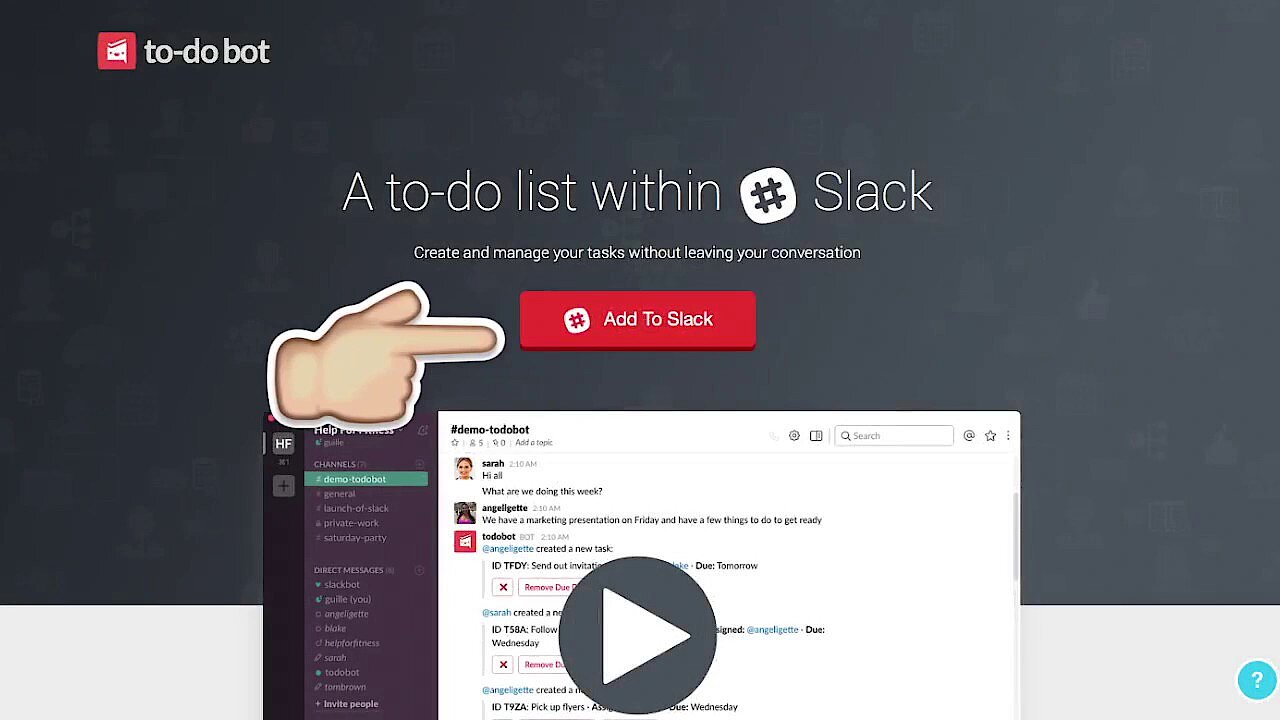 Per visualizzare questo video, sono necessari i cookie di terze parti. Puoi accedere e modificare le impostazioni dei cookie qui.
Per visualizzare questo video, sono necessari i cookie di terze parti. Puoi accedere e modificare le impostazioni dei cookie qui. Vi sono un gran numero di App bot installabili immediatamente, che possono essere utilizzati per diverse finalità: ad esempio c’è un bot per le statistiche (Statsbot), un bot per i sondaggi (Polly), e uno con il quale si possono ricevere e inviare e-mail direttamente con Slack (MailClark). Lo spettro dei bot e delle loro funzioni è ampiamente diversificato: dai bot per analizzare le statistiche fino a quelli che inviano Smiley divertenti. Il numero degli App bot è davvero considerevole e cresce giorno dopo giorno.
Slack: vantaggi e svantaggi
Stewart Butterfield, il fondatore dell’azienda, sottolinea i vantaggi di Slack rispetto alle classiche e-mail. La qualità dello scambio personale attraverso le e-mail ha parecchio sofferto negli ultimi dieci anni: infatti dieci anni fa, dal 50 al 60 percento delle e-mail era inviata da una persona ad un’altra, mentre oggi soltanto dall’8 al 10 percento. L’altro 90 percento consiste di e-mail generate automaticamente: pubblicità, ricevute, commenti Facebook, notifiche di nuovi follower su Twitter e via dicendo.
Quindi come contribuisce Slack al miglioraramento della comunicazione interna? Slack vuole configurarsi come una modalità di comunicazione personale e sociale. Slack può fare la differenza: rispetto a impersonali e-mail di gruppo, un messaggio in un canale Slack è una conversazione in tempo reale, che alleggerisce il tono della comunicazione e invita alla partecipazione. Tipicamente americana è la combinazione di chat e intrattenimento attraverso l’utilizzo di GIF; ovviamente, se non è richiesto, si possono anche limitare i media integrati nonché determinati formati di file.
Per migliorare il work-life balance dell’utente, vi sono anche funzioni “Non disturbare”. All’interno dei canali si possono inoltre cambiare gli intervalli di tempo nei quali un determinato membro del team riceverà le notifiche dei nuovi messaggi. L’invio di messaggi push può per esempio essere limitato nel periodo tra le 8:00 e le 19:00. Tutte le notifiche al di fuori di questa fascia oraria verranno consegnate al membro del canale la mattina seguente.
Un vantaggio importante del programma è sicuramente l’ampiezza della funzione di ricerca, attraverso la quale è possibile trovare velocemente non soltanto file e messaggi, ma anche parti di documenti inviati, poiché la funzione di ricerca di Slack esamina tutto. Se si invia qualcosa attraverso Slack, lo si può sempre ritrovare.
Uno svantaggio sostanziale di Slack riguarda la sicurezza dei dati: con Slack l’intera cronologia dei messaggi viene salvata su server americani. Questo fatto è per molti utenti una ragione per opporsi all’utilizzo di questo fornitore, poiché il diritto americano riguardo alla protezione dei dati è ben lontano dalle restrizioni che sono applicate in Europa.
Alcuni utenti che non parlano inglese potrebbero anche lamentare il fatto che il programma (ad oggi) è disponibile soltanto in inglese.
Esempi di utilizzo di Slack
Volete aggiungere un compito personale alla lista di to-do senza condividerla con tutto il team? Scrivete il compito in questione come messaggio in un canale qualunque, premete invio e contrassegnate questo messaggio con una stella. Tutti gli elementi così contrassegnati saranno visibili in una lista separata all’indirizzo "http://your-team-url.slack.com/stars". La sezione “starred items” si può utilizzare tranquillamente anche come lista to-do. Non appena avrete svolto il compito prefissato, potete togliere la stella, facendo in questo modo scomparire il compito dalla lista.
Le emoji personalizzate sono certamente una caratteristica molto amata di Slack. Grazie a questa funzione le immagini più disparate si possono trasformare velocemente in smiley fai da te, che si possono poi inserire nelle chat. Se necessario gli amministratori possono anche limitare l’utilizzo degli smiley, per evitare che il tono del canale diventi troppo colorito.
Una panoramica sui comandi più importanti di Slack
@channel
Un canale (channel) si può assimilare ad una chatroom per discussioni a tema. A seconda delle impostazioni possono partecipare soltanto alcuni utenti oppure l’intero team. Per mandare una notifica a tutti gli utenti del canale, vi basta scrivere @channel e poi inserire il vostro messaggio.
Ciò può portare ad un certo fastidio, se si scrive in un canale con un grande traffico, soprattutto se chi ne fa parte si trova in zone con fusi orari diversi, ma di sicuro il comando @channel garantisce l’attenzione di tutti gli utenti del canale.
@username
Per inviare la notifica soltanto ad una persona del canale, scrivete @username. In questo caso la notifica arriverà soltanto alla persona a cui è indirizzato il messaggio.
/me
Questo comando serve per parlare di se stessi in terza persona. Se volete fare una pausa, potete comunicarlo facilmente a tutti gli utenti del canale con il comando /me: se ad esempio scrivete /me va in pausa pranzo, gli altri leggeranno: [il vostro nome] va in pausa pranzo.
DM
Scambio di messaggi diretti/privati tra voi e un’altra persona del canale.
Private Group
Funziona allo stesso modo di un canale, ma soltanto su invito. Utile come sala “a senso unico” per eventi, discussioni rapide o pettegolezzi.
@here
Questo comando è praticamente identico a @channel, con la differenza che riceveranno la notifica soltanto gli utenti che sono online e attivi in quel momento.
/giphy
Nelle chat di Slack è possibile alleggerire la conversazione con emoticon e immagini dal web. Un’altra simpatica variante sono le GIF animate di Giphy. Per inserirle bisogna dare il comando /giphy. A quel punto potete andare a pescare nel vasto repertorio delle GIF animate attraverso parole chiave come “compleanno”, “cibo”, o “Natale”.
/shrug
Inserisce un ¯ \ _ (ツ) _ / ¯ nel vostro messaggio.
/open
Apre un nuovo canale.
/leave
Lasciate il canale corrente.
/collapse
Nasconde tutte le immagini e le GIF di un canale.
È ancora da stabilire se Slack si imporrà nella comunicazione interna aziendale. Per molti è difficile abbandonare le abitudini così a lungo consolidate, per cui è possibile che Skype possa far fronte alla concorrenza di Slack. Inoltre resta da vedere se Slack, mirando all’unione di tutti i canali di comunicazione, non rifletta piuttosto delle esigenze tipicamente americane, non percepite come tali dagli europei. Infatti se si dà davvero importanza alla separazione tra vita privata e lavorativa e non si desidera ricevere continuamente messaggi sullo smartphone, Slack potrebbe non essere il programma ideale. Tuttavia la versatilità del servizio si dimostra una grande opportunità per Slack, che potrebbe impressionare favorevolmente i colleghi.